Київський скрапклуб цифрові штампи під новий рік
Цифрові штампи - це картинки (частіше створені в фотошопі) або написи, роздрукувавши які можна замінити силіконові штампи. Наприклад, треба було мені зробити листівку з написом-побажанням, а відповідного штампа у мене не було - тоді-то я і дізналася про WordArt.
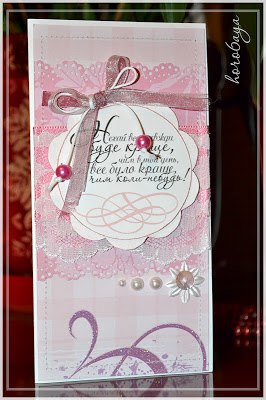
Як же використовувати цифрові штампи? Та дуже просто! Нам буде необхідний тільки принтер, лінійка з олівцем, двосторонній скотч, трохи часу і натхнення. Отже, цифрові штампи можна використовувати двома способами.
Перший спосіб дуже простий. Ви просто роздруковуєте потрібну вам картинку \ напис, а потім вирізуєте її зручним вам способом: ножем для вирубки, фігурними ножицями або звичайними ножицями (прямокутник, овал, прапорець і ін.). На фото нижче всі мої написи знаходяться в ледве видному овалі - таким чином я роздруковую написи потрібних мені розмірів, підганяючи під поточну роботу.
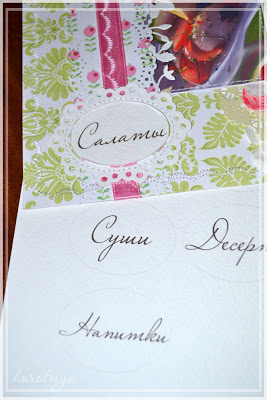
Ну а з другим способом все буде не так просто. Буває так, що напис необхідно помістити просто на скрап-папір, в певне місце і без використання підкладки. Наприклад, в цій листівці Ейфелева вежа була роздрукувала мною на принтері.

Вся складність полягає в тому, щоб картинка була виражена в потрібному місці. І як це зробити я вам зараз розповім. Отже, роздрукуємо потрібну нам картинку на звичайному офісному аркуші А4. Я роздруковую картинки завжди з Microsoft Word, оскільки там наочно видно де буде картинка на аркуші і який її розмір. Щоб додати картинку, натискаємо наступні пункти: Вставка - Малюнок - З файлу.
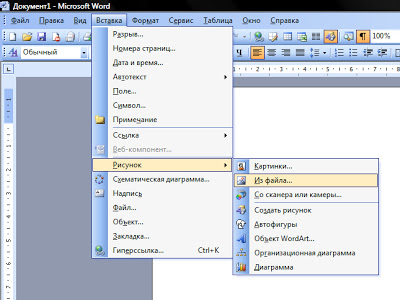
У вікні, знаходимо на комп'ютері збережену картинку і вибираємо її:
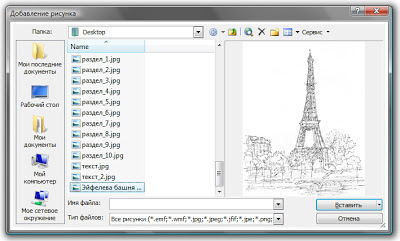
Натискаємо "Вставити" і наша картинка з'являється на аркуші. У моєму випадку вона занадто велика: я хочу її роздрукувати на аркуші 15х10см в правому нижньому кутку. Приклавши лінійку до листа скрап-паперу, я відмірюють приблизний потрібний розмір - у мене вийшло приблизно 7х9см. Для того, щоб змінити розмір картинки в Microsoft Word, необхідно клікнути на зображенні правою клавішею мишки і вибрати пункт "Формат малюнка.":
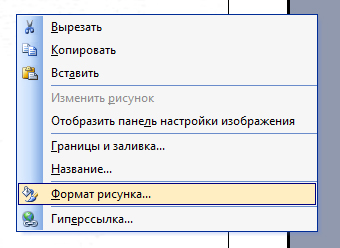
У вікні переходимо на вкладку "Розмір" і в потрібних полях вказуємо потрібні розміри, не забувши про збереження пропорцій:
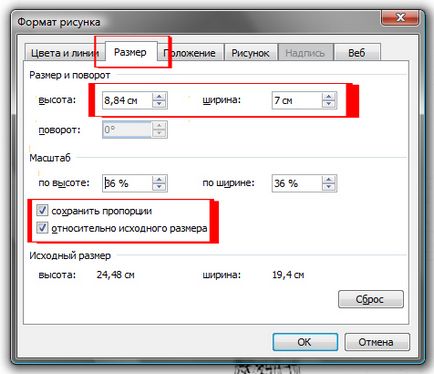
Натискаємо "ОК" і наша картинка стане потрібного нам розміру. Тепер за допомогою абзаців, пропусків і Tab-ів я розміщую картинку на сторінці так, щоб потім я могла її накрити листом скрап-паперу (поки звучить заплутано, але зовсім скоро ви зрозумієте про що я), і друкую.
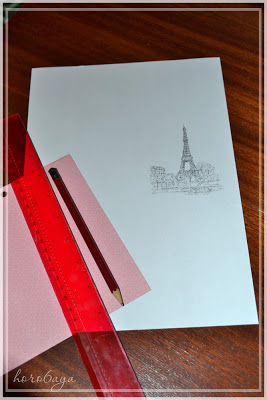
Тепер мені необхідно зробити так, щоб накривши картинку скрап-папером, я бачила кордону малюнка. Для цього я олівцем проводжу лінії по самим крайнім точкам картинки:
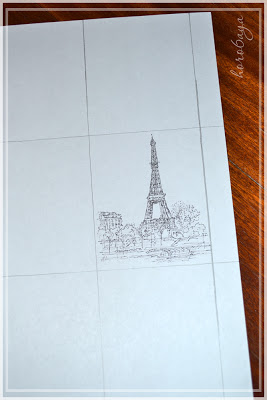
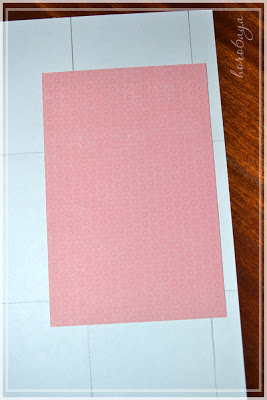
Тобто ми бачимо, що якщо ми пустимо на друк одночасно два листа в такому положенні, то наша картинка друкуватиметься на тому ж місці, але вже на скрап-папері. Залишилося тільки зафіксувати скрап-папір. Для цього на виворіт я приклеюю невеликий шматочок двостороннього скотча, особливо його не проглажівая. Цього буде достатньо для фіксації і дозволить потім легко відокремити офісний папір:

Прикріпили? Тоді сміливо відправляємо цю конструкцію на друк тієї ж стороною і тим же боком:
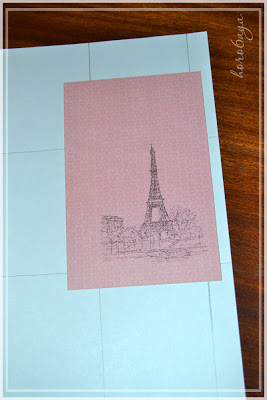

На нижньому фото видно, що на офісному аркуші залишилися шматочки скотчу та видно як папір порвалась, коли я відривала скрап-папір. От і все! Заготівля готова і можна творити))
Ось таким чином можна використовувати цифрові штампи, а також роздруковувати будь-які картинки, які запали в душу. Навчилися? Тоді тримайте нашу першу добірку новорічних написів)

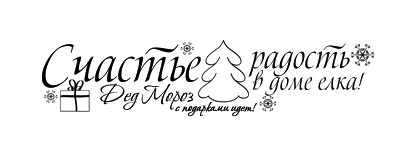
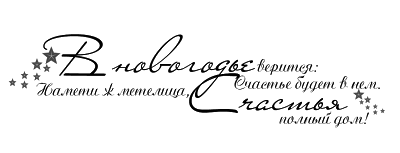
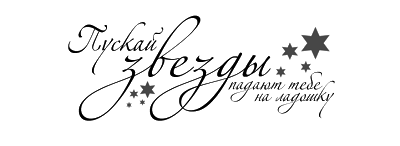
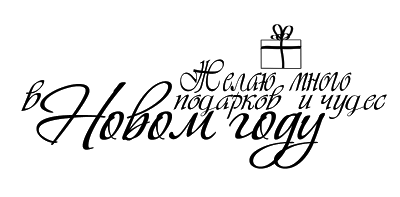
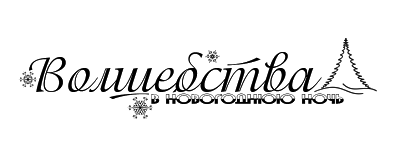
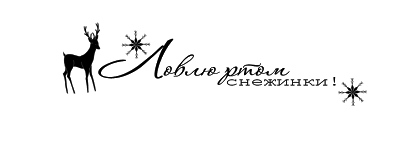

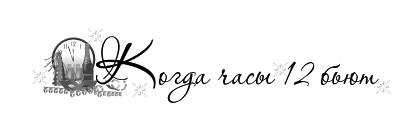
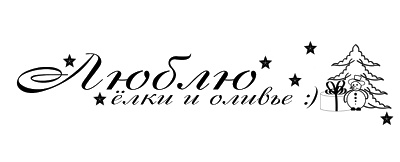










Творчого вам натхнення!